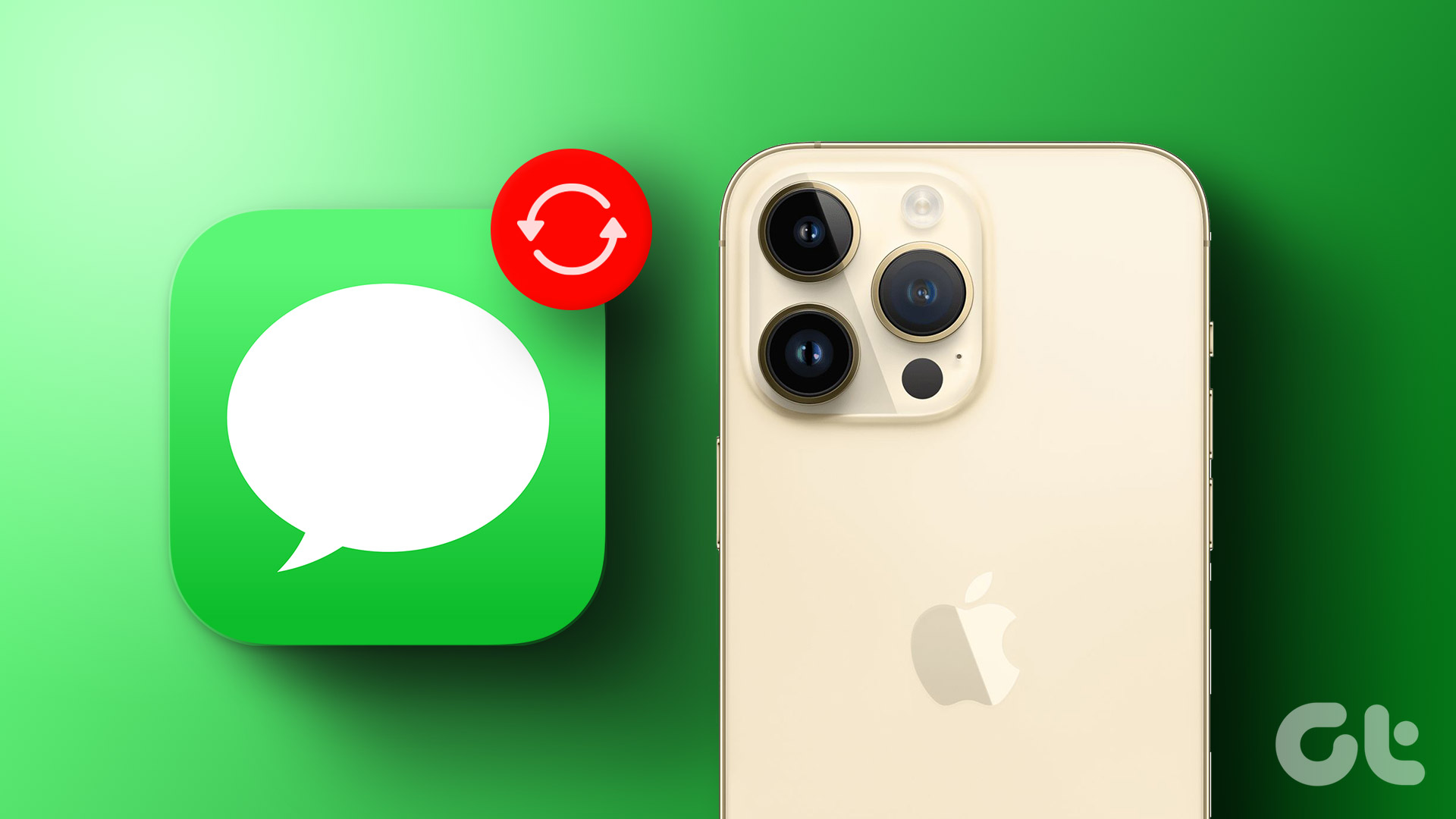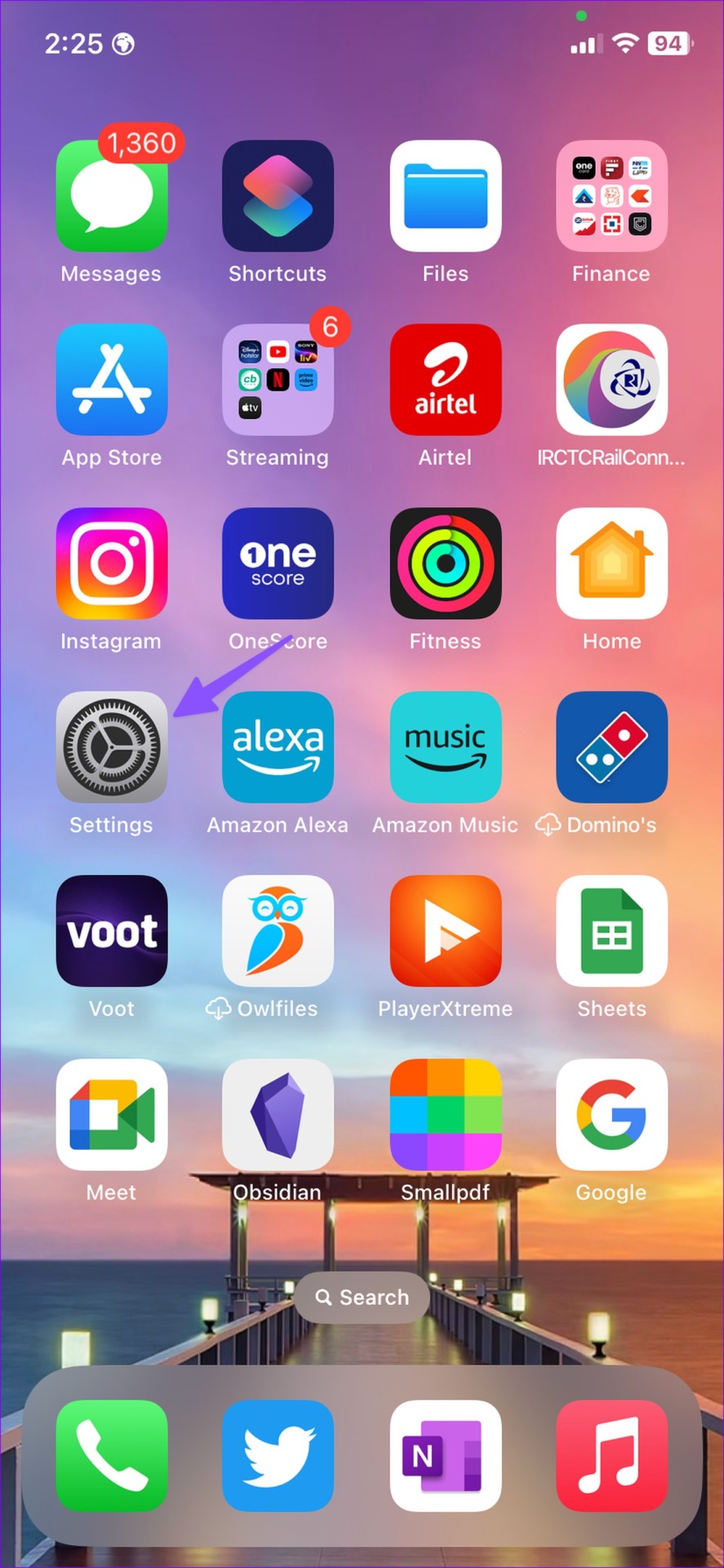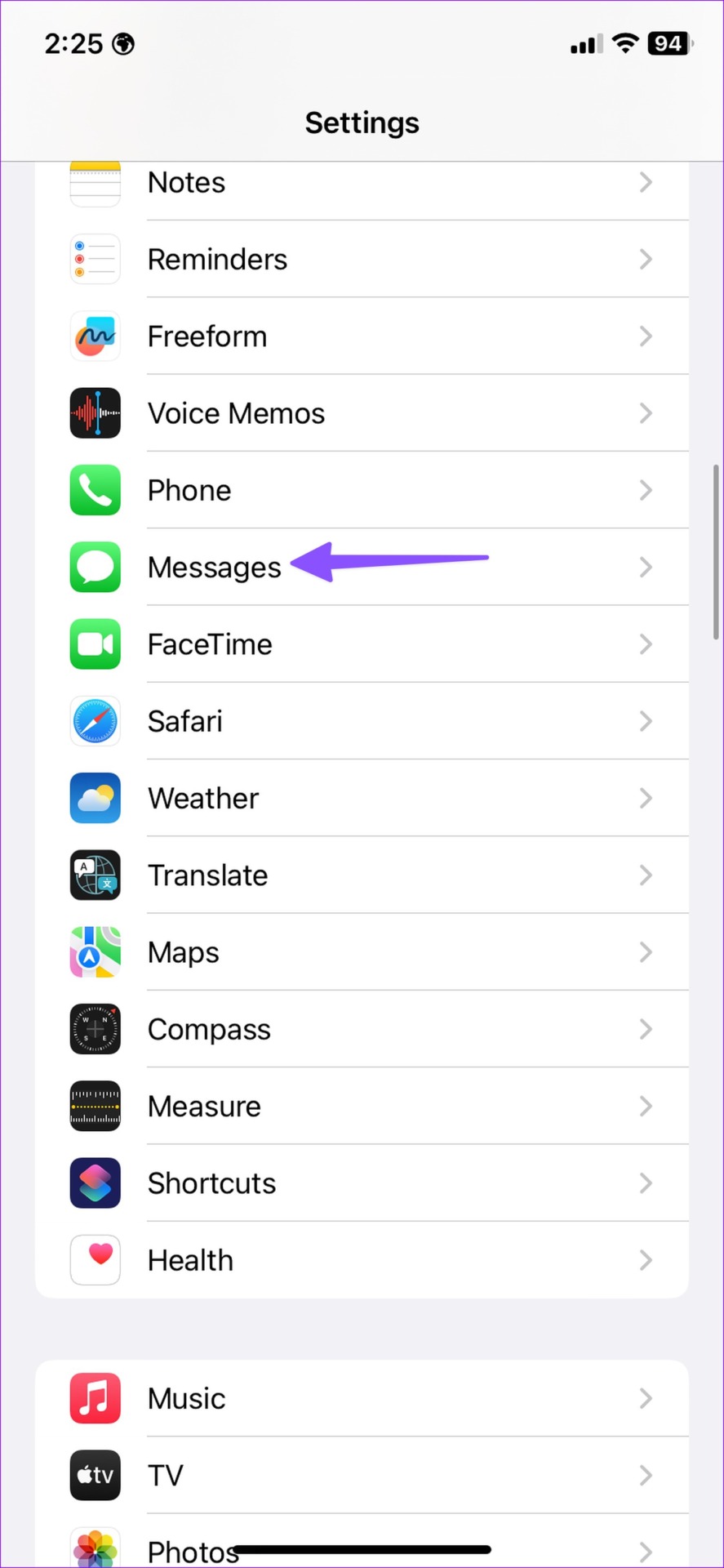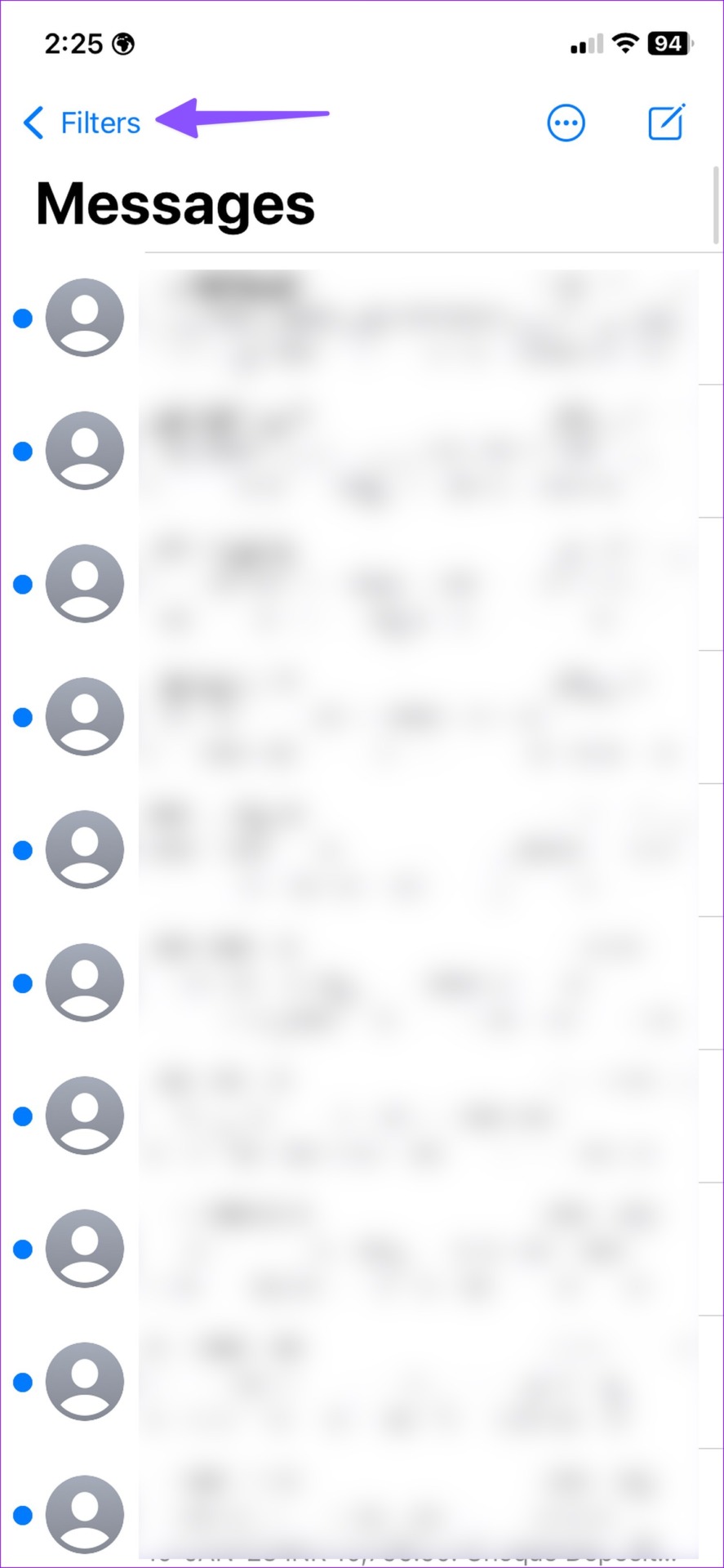۵ روش برتر برای بازیابی پیام های متنی حذف شده در آیفون
پیامهای متنی هنوز برای مشاغل، بانکها و تبلیغکنندگان هستند. این بسیار محبوب است که با دوستان و خانواده در تماس باشید. در میان انبوه پیام هایی که دریافت می کنید، طبیعی است که هنگام تمیز کردن صندوق ورودی، به طور تصادفی یک متن مهم از آیفون خود حذف کنید. خوشبختانه راه هایی برای بازیابی پیام های متنی حذف شده در آیفون وجود دارد.

آیفون دارای یک عملکرد داخلی برای بازیابی پیام های حذف شده است. اگر از iCloud یا iTunes نسخه پشتیبان تهیه کرده اید، می توانید پیام های از دست رفته را نیز از آن بازیابی کنید. وقتی هیچ یک از ترفندها کار نمی کند، باید از یک نرم افزار بازیابی اطلاعات شخص ثالث استفاده کنید.
۱. پیام های متنی حذف شده را ظرف ۳۰ روز بازیابی کنید
iOS به شما امکان می دهد پیام های متنی حذف شده را ظرف ۳۰ روز بازیابی کنید. ابتدا باید «فیلترها» را از منوی تنظیمات فعال کنید. بیایید آن را در عمل بررسی کنیم.
مرحله ۱: تنظیمات را در آیفون خود باز کنید.
گام ۲: به پیام ها بروید.
مرحله ۳: “ناشناس و هرزنامه” را از منوی فیلتر کردن پیام انتخاب کنید. فیلتر پیامک را از منوی زیر فعال کنید و کلید کنار «فیلتر فرستندههای ناشناس» را روشن کنید.
در مرحله بعد، مراحل زیر را برای بازیابی متون حذف شده با استفاده از برنامه Messages دنبال کنید.
مرحله ۱: اپلیکیشن Messages را در آیفون خود اجرا کنید. فیلترها را در گوشه بالا سمت چپ خواهید دید. روی آن ضربه بزنید.
گام ۲: “اخیراً حذف شده” را انتخاب کنید.
مرحله ۳: روی نماد رادیو در کنار پیام هایی که می خواهید بازیابی کنید ضربه بزنید.
مرحله ۴: بازیابی را در گوشه پایین سمت راست فشار دهید و پیام های خود را در صندوق ورودی اصلی بررسی کنید.
ترفند فوق ظرف ۳۰ روز پس از حذف آن پیام کار می کند. پس از یک ماه، iOS آن پیام های متنی را برای همیشه حذف می کند.
اگر از پیامها در iTunes برای ویندوز یا Finder برای Mac نسخه پشتیبان تهیه کردهاید، از مراحل زیر برای بازیابی نسخه پشتیبان و بازیابی پیامهای متنی حذف شده استفاده کنید.
۲. یک فایل پشتیبان را در آیفون بازیابی کنید
هنگام بازیابی فایل پشتیبان در آیفون مراقب باشید. آیفون شما را به تنظیمات کارخانه بازنشانی می کند و یک فایل پشتیبان را با داده های قدیمی بازیابی می کند. یعنی تمام داده های اخیر شما را حذف می کند. مراحل بازیابی نسخه پشتیبان از مک و ویندوز متفاوت است. بیایید با مک شروع کنیم.
مک
مرحله ۱: آیفون خود را با استفاده از کابل لایتنینگ به مک خود وصل کنید.
گام ۲: Finder را باز کنید.
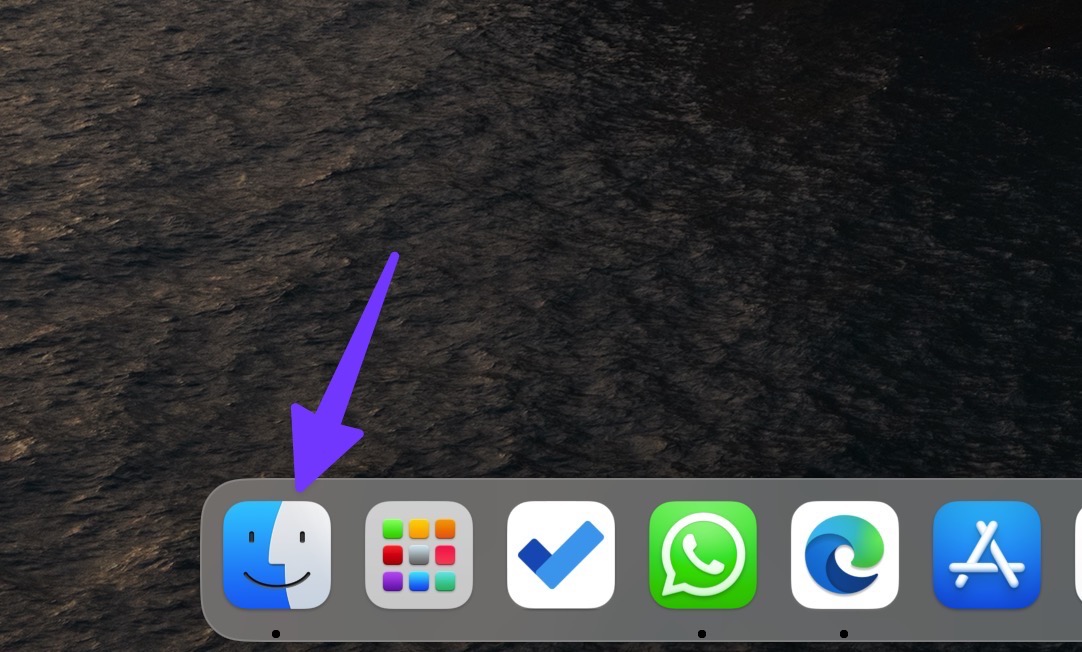
مرحله ۳: آیفون خود را در قسمت «Locations» انتخاب کنید.
مرحله ۴: جزئیات آیفون خود را در قسمت سمت راست بررسی کنید و در قسمت Backups گزینه Restore Backup را انتخاب کنید.

مرحله ۵: اگر چندین فایل پشتیبان دارید، یک فایل اخیر را در آیفون خود بازیابی کنید.
پنجره ها
کاربران ویندوز باید یک فایل پشتیبان iOS را با استفاده از iTunes بازیابی کنند. این برنامه به راحتی در فروشگاه مایکروسافت در دسترس است.
مرحله ۱: iTunes را در ویندوز اجرا کنید.
گام ۲: آیفون خود را با استفاده از کابل لایتنینگ به کامپیوتر متصل کنید.
مرحله ۳: iTunes را باز کنید و گوشی خود را در منوی Summary بررسی کنید.

مرحله ۴: Restore Backup را انتخاب کنید و یک فایل پشتیبان مربوطه را از منوی زیر انتخاب کنید.
آیفون شما به تنظیمات کارخانه بازنشانی می شود و فایل پشتیبان انتخاب شده روی آن بازیابی می شود. پس از تکمیل فرآیند، باید متون حذف شده خود را در برنامه Messages مشاهده کنید.
اگر هنوز پیام های حذف شده خود را در فایل پشتیبان نمی بینید، از یک برنامه بازیابی اطلاعات شخص ثالث استفاده کنید.
۳. از یک برنامه بازیابی اطلاعات استفاده کنید
یک برنامه بازیابی اطلاعات شخص ثالث آخرین راه حل شما برای بازیابی پیام های حذف شده در آیفون است. وب مملو از چنین برنامه هایی است که ادعاهای بلندی برای بازیابی محتوای حذف شده در آیفون شما دارند. با این حال، هنگام انتخاب هر نرم افزاری برای بازیابی پیام های متنی حذف شده باید مراقب باشید.
هر نرمافزاری آنطور که تبلیغ میشود کار نمیکند و ممکن است پیامهای متنی حذف شده در آیفون را بازیابی نکند. پیشنهاد می کنیم از یک نرم افزار بازیابی اطلاعات استفاده کنید که ۳۰ روز ضمانت بازگشت پول را ارائه می دهد. اگر عملکردهای بازیابی در حد مطلوب نیستند، همیشه می توانید درخواست بازپرداخت کنید.
۴. Messages Backup را در iCloud فعال کنید
اگر نمیخواهید در آینده پیامها را از دست بدهید، باید پشتیبانگیری از پیامها را در iCloud فعال کنید. حتی اگر آیفون خود را گم کنید، همیشه میتوانید نسخه پشتیبان iCloud را در تلفن جدید خود بازیابی کنید و همه پیامها را دریافت کنید.
مرحله ۱: تنظیمات را در آیفون خود باز کنید.
گام ۲: پروفایل خود را انتخاب کنید
مرحله ۳: روی iCloud ضربه بزنید.
مرحله ۴: نمایش همه را انتخاب کنید.
مرحله ۵: از منوی زیر، نسخه پشتیبان پیام ها را فعال کنید.
پشتیبانگیری از دستگاه iCloud ممکن است به فضای ذخیرهسازی بیشتری نسبت به فضای خالی ۵ گیگابایتی نیاز داشته باشد. شما باید در یکی از iCloud+ مشترک شوید، یا اپل وان قصد دارد قفل فضای ذخیرهسازی بیشتری را برای حساب اپل شما باز کند.
۵. پیام های متنی حذف شده خود را در سایر دستگاه های اپل بررسی کنید
اگر همگامسازی iCloud را در سایر دستگاههای اپل مانند iPad یا Mac فعال کرده باشید، سیستم پیامهای شما را روی تمام سختافزار همگامسازی میکند. هنگامی که یک پیام متنی را در iPhone خود حذف می کنید، ممکن است بتوانید آن را از iPad یا Mac خود نیز بازیابی کنید (اگر آنها به اینترنت متصل نباشند و پیام ها را حذف نکرده باشند). می توانید Messages را در iPad یا Mac باز کنید و پیام حذف شده را بازیابی کنید.

پیام های حذف شده خود را در کوتاه ترین زمان ممکن برگردانید
برنامه پیشفرض پیامها بهترین راه برای بازیابی پیامهای متنی حذف شده در آیفون است. کدام ترفند برای شما مفید بود؟ یافته های خود را در نظرات زیر به اشتراک بگذارید.